你是否遇到过随手粘贴复制的代码格式混乱的问题?如果不关注代码的格式随手一粘,别人看到的画风就可能是这样:
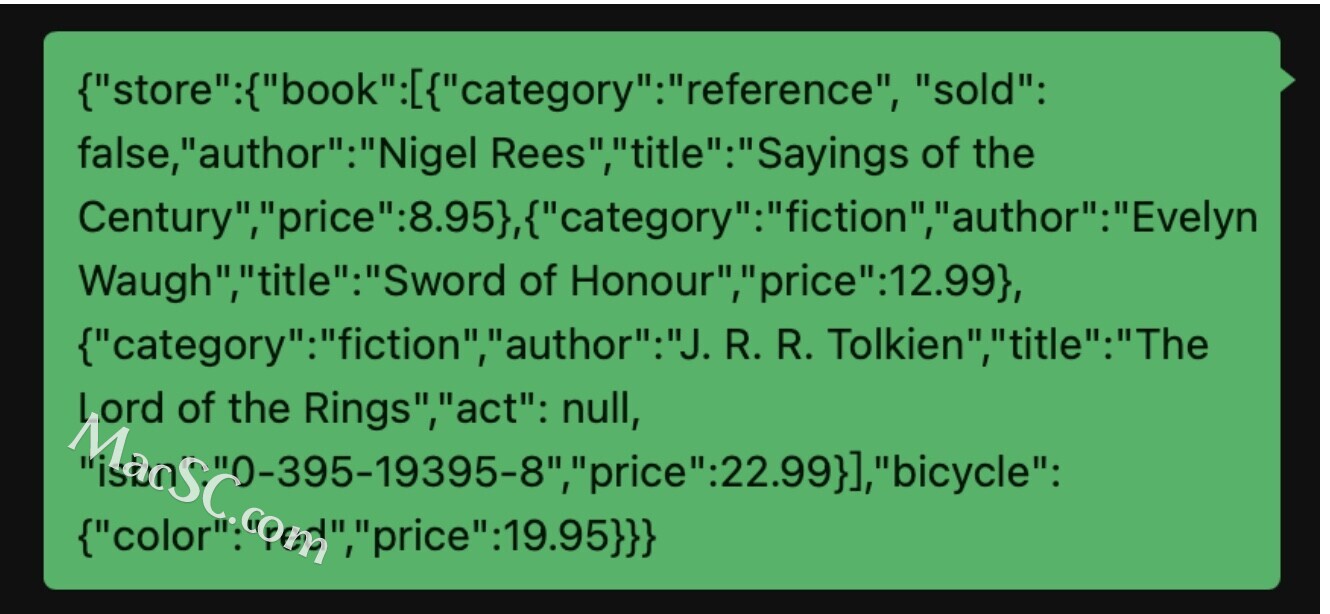
那么,如何才能快速且优雅的分享代码片段呢?
Raycast + ray.so 是一个值得一试的方案。
什么是Raycast
Raycast 是一款速度极快、完全可扩展的启动器。它可以让你完成任务、计算、共享公共链接等等。
Raycast 与传统 Launcher,如 Alfred 和 LaunchBar 相比,最大的优势可能在于其完全免费。
简而言之,通过 Raycast 你可以快速的执行很多你需要的任务,在今天的文章中,Raycast 主要起到触发器的作用,帮助我们快速执行生成代码图片的任务。
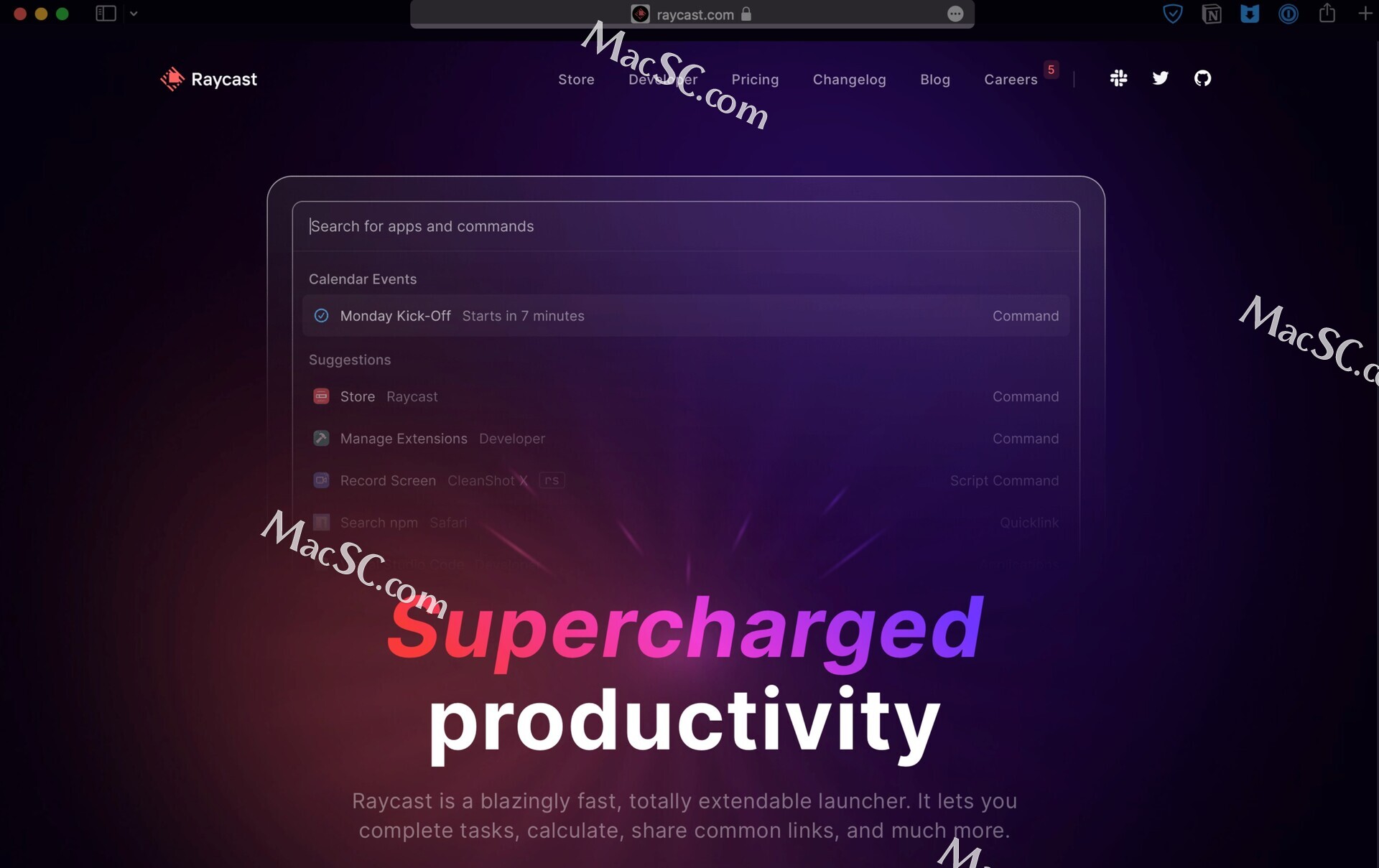
什么是ray.so
从名字就可以看出,ray.so 和 Raycast 二者师出同门,是一款提供代码图片分享的 Web 服务,可以将代码文本转化为美观的图片进行分享。
与此同时,ray.so 也提供了很多可共配置的自定义项,可以定制出你喜好的图片风格。
类似的 Web 服务还有 Carbon 等。
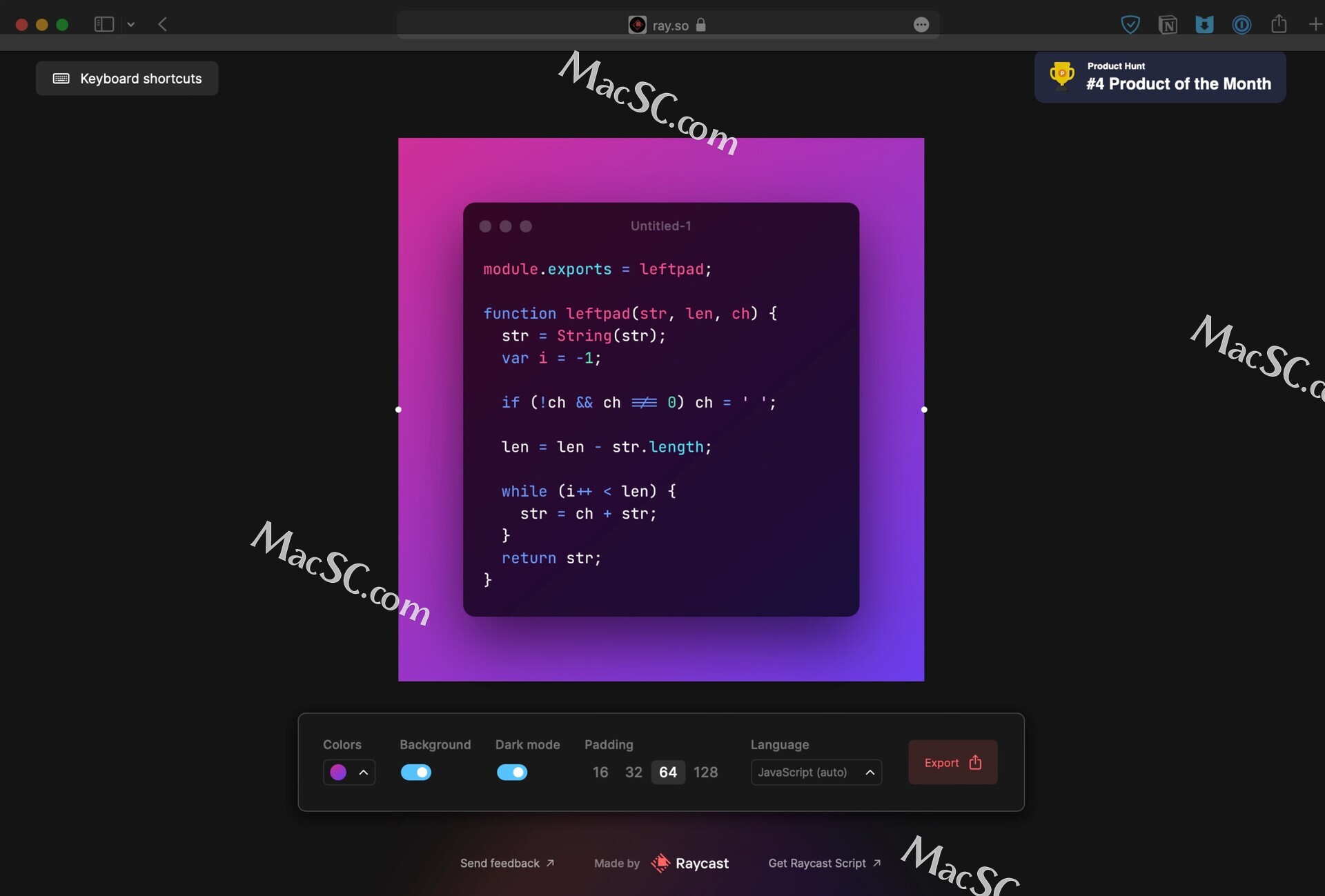
1 + 1 > 2
从上面的介绍就可以看出,Raycast 和 ray.so 都有大量竞品,各自的体验上来说也绝非独一无二,这对组合最大的亮点就是他们能无缝结合,提供『一步到位』的效果。
准备工作
- 安装 Raycast
- 安装 ray.so 插件
首先通过快捷键呼出 Raycast 命令输入框,并输入 store,找到 Raycast 内建的插件商店。
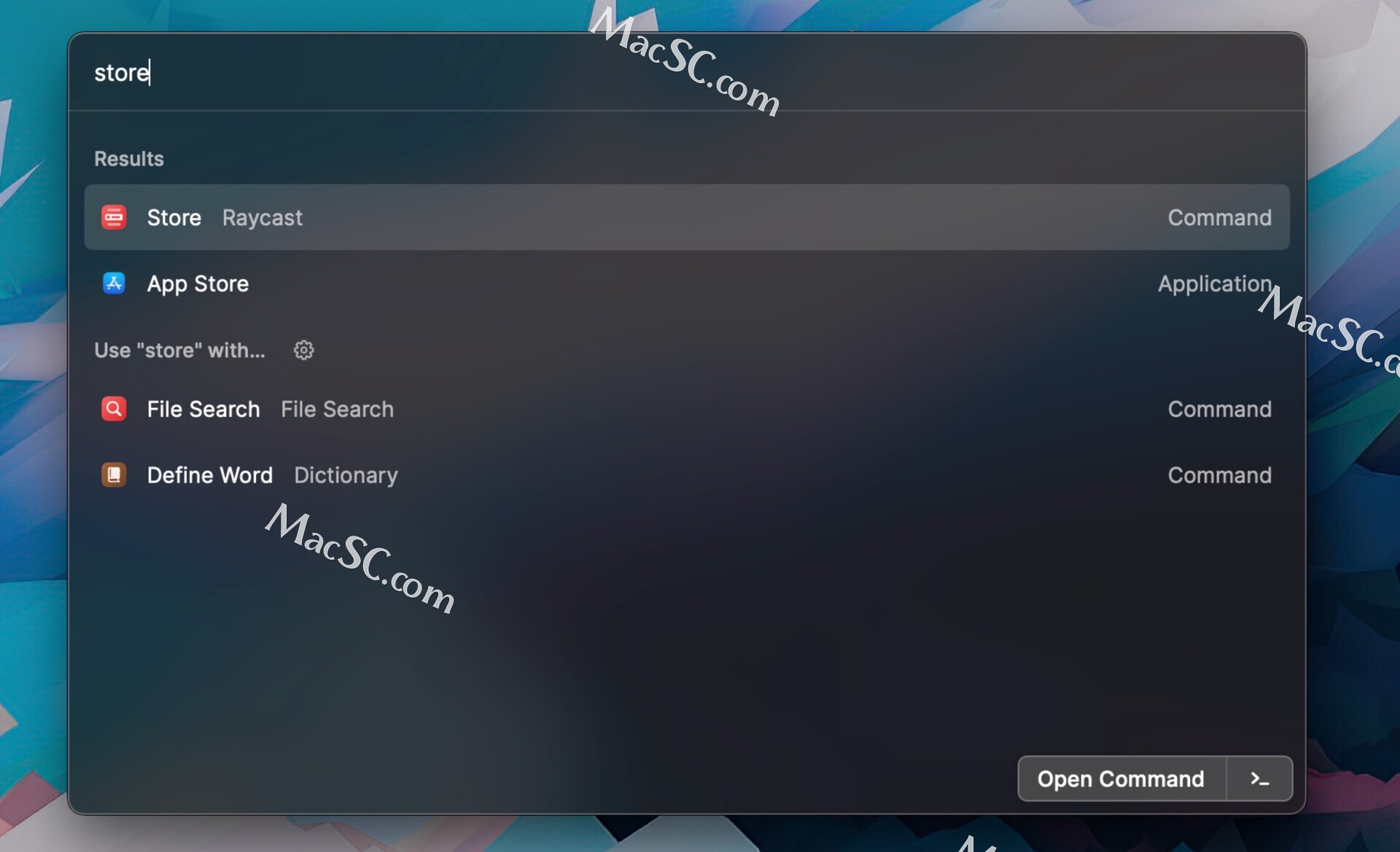
回车进入插件商店,并直接输入ray.so搜索,再次执行回车安装。
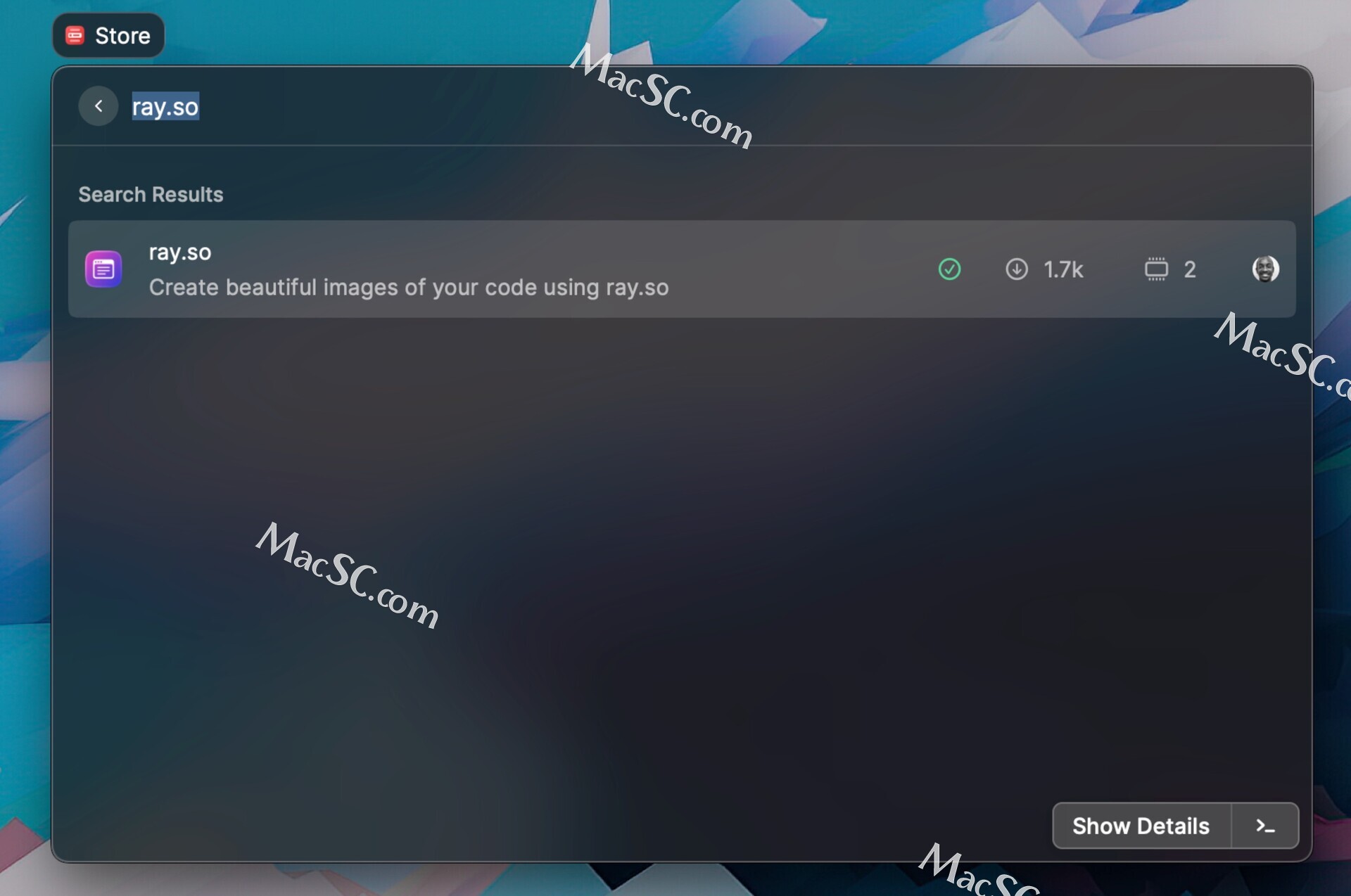
至此准备工作就已经完成,接下来就可以找一段代码尝试一下了。
从代码到图片,总共分几步
在 Raycast + ray.so 组合里,答案是 2 步
选中代码,这里以编辑器中的一段 JSON 代码为例,ray.so 会自动侦测代码语言,并赋予其合适的高亮风格。
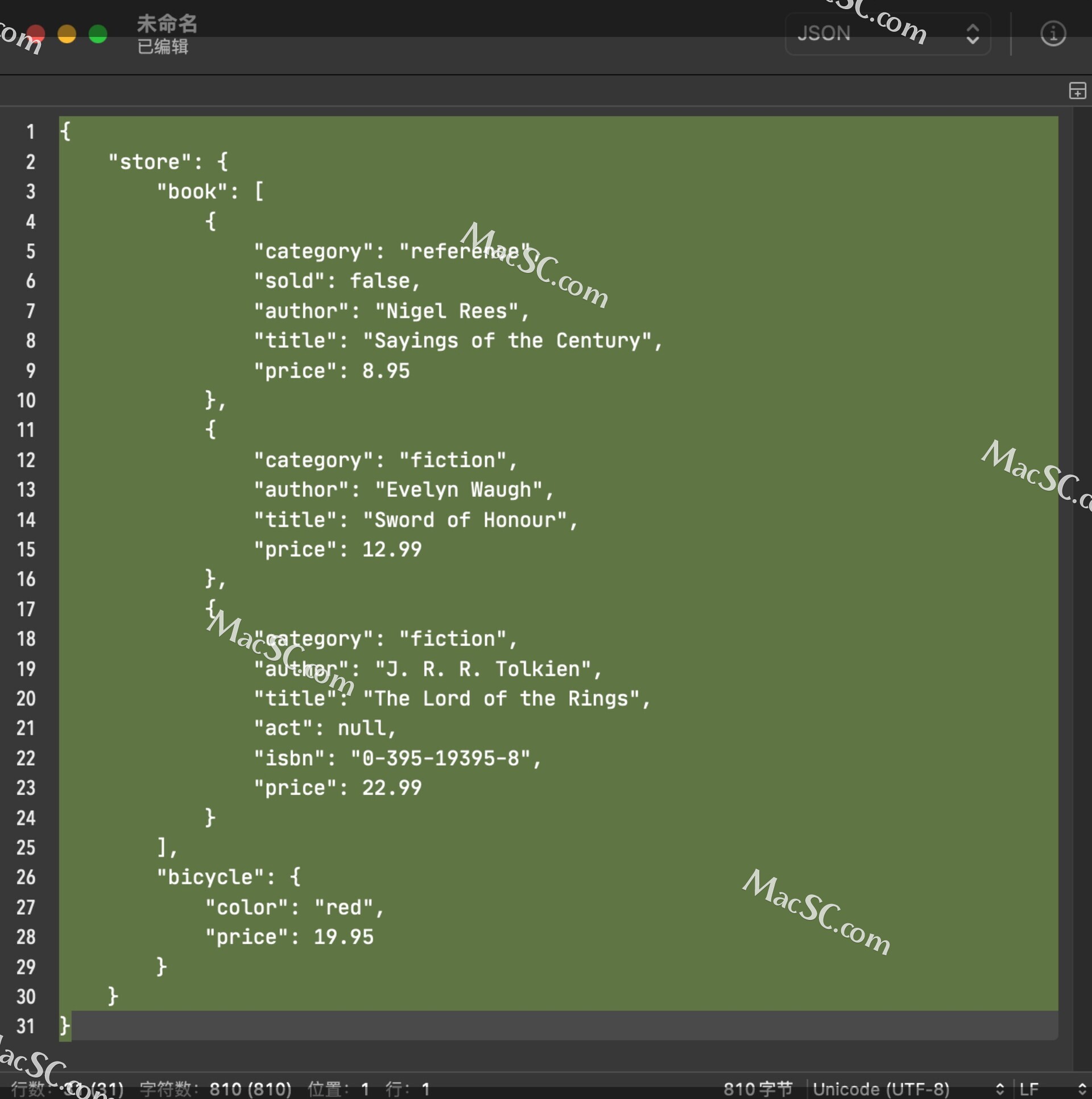
CMD + 空格(呼出 Raycast),并输入 CI(Copy Image 的首字母)回车。
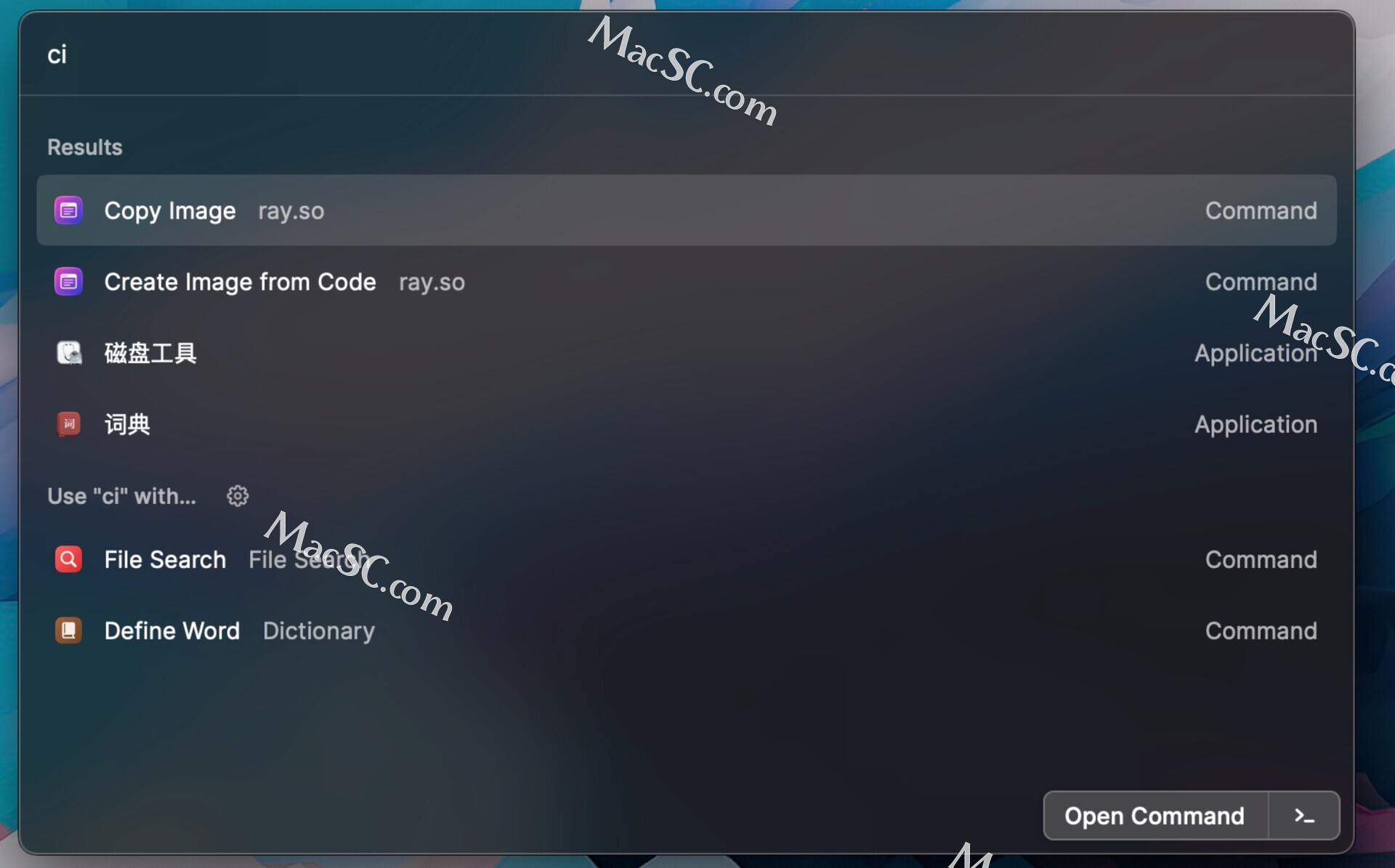
稍等几秒后,一张生成好的代码图片就已经拷贝到你的剪贴板了,你可以视其用途粘贴到需要的地方。
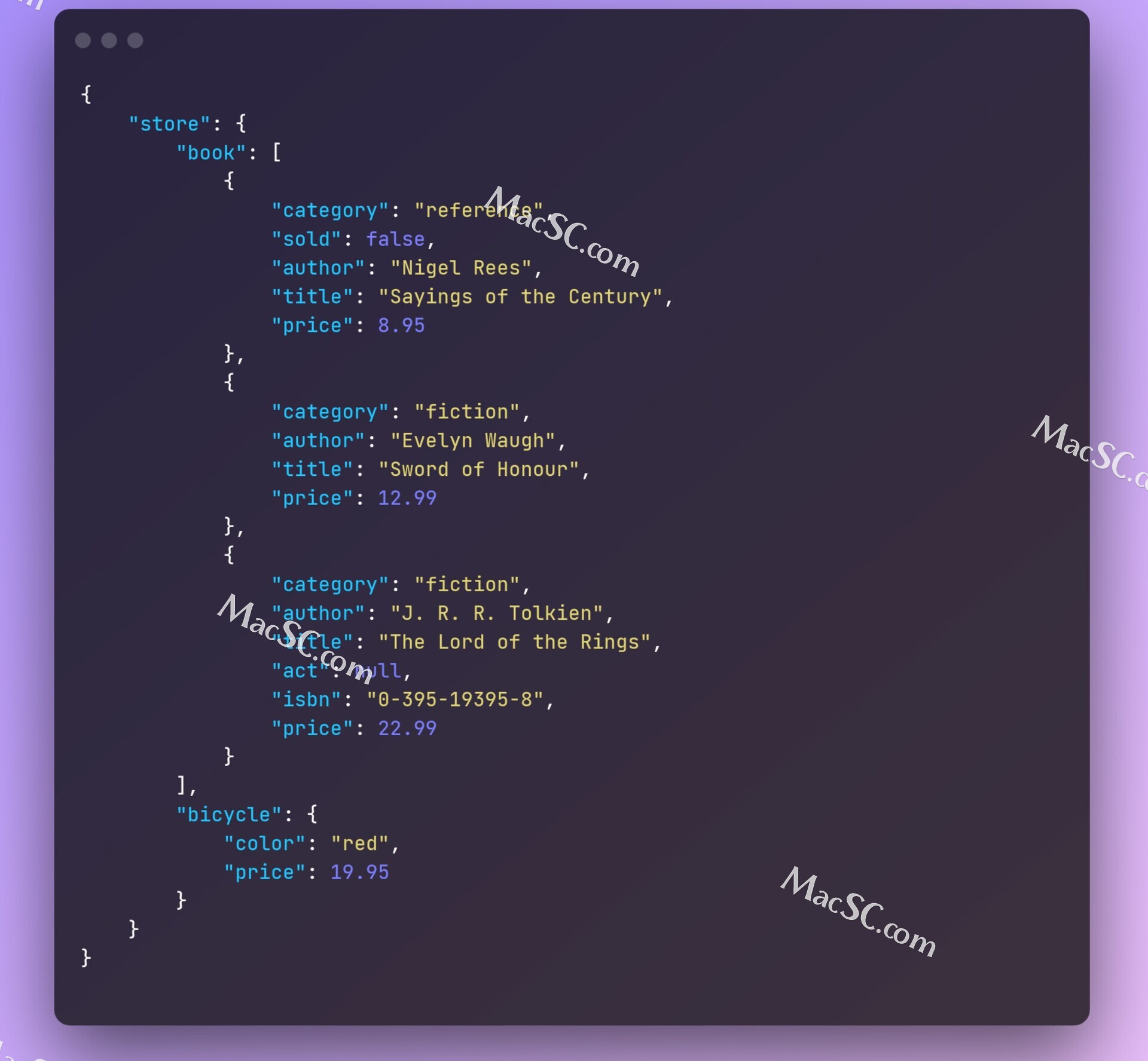
定制化
如果对默认生成的图片风格不满意,ray.so 插件也提供了可供客制化的命令。
这次我们尝试使用 Create Image from Code 命令:
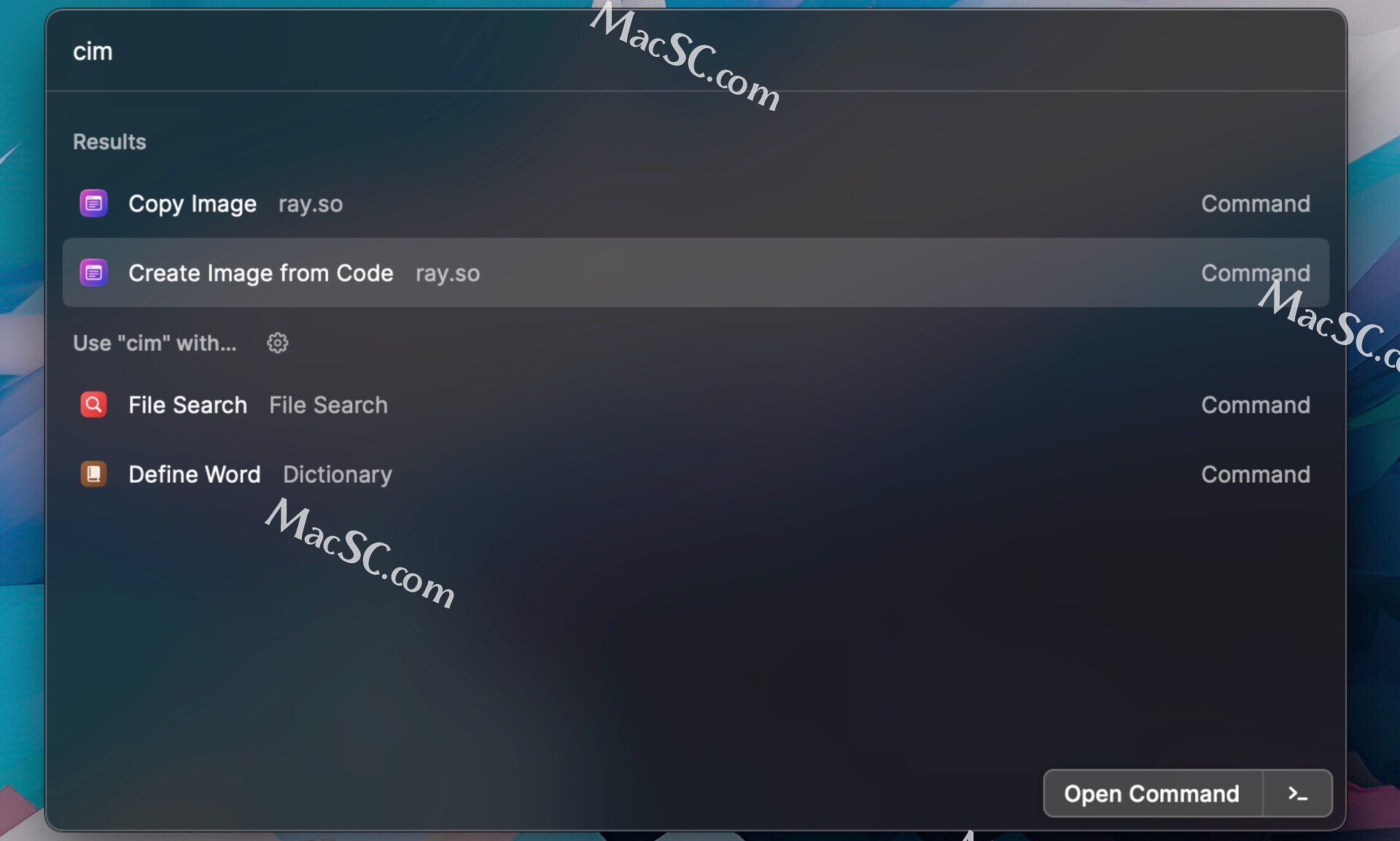
命令执行后我们会看到一个二级面板,我们可以在这里定制生成图片的风格,具体配置项如下图:
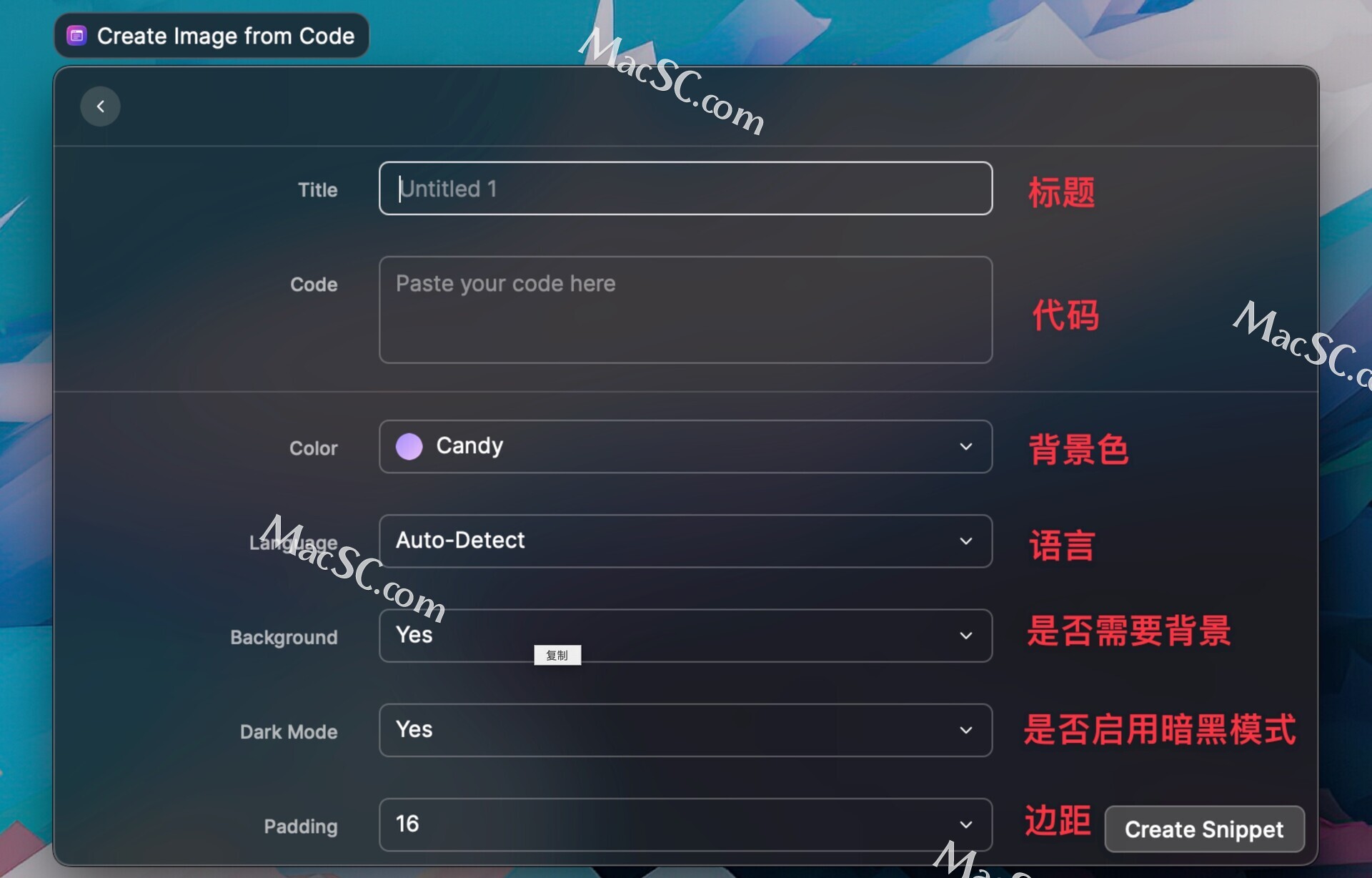
完成配置后,点击右下角的Create Snippet即可将图片拷贝到剪贴板。
以上就是Raycast启动器快速且优雅的分享代码片段的全部内容,更多精彩教程请关注本站。



